Интеграция с кассой OrangeData
Инструкция для пользователя АльфаCRM по интеграции с сервисом OrangeData
Интеграция с сервисом OrangeData
Сервис OrangeData предоставляет в аренду онлайн-кассы чтобы вы могли фискализировать чеки для отчетности перед налоговой согласно Федеральному закону №54.
Важно! При ручной фискализации платежа (при добавлении/изменении платежа и выборе типа оплаты «Наличные» или «Электронно»), если у вашей системы нет настроенной интеграции с интернет-эквайрингом, то клиентам не будут уходить чеки об оплате на их почты.
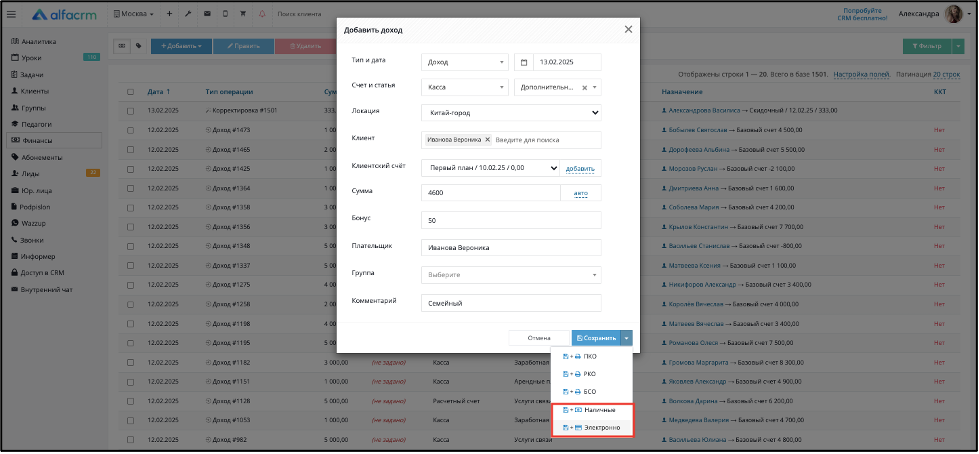
Если у вашей системы есть настроенная интеграция с любым из доступных поставщиков интернет-эквайринга, то чеки об оплате будут приходить клиентам на их почты, указанные в их карточках клиентов. Чеки будут уходить именно на первую указанную почту в карточке клиента.
Список доступных поставщиков интернет-эквайринга можно посмотреть по ссылке.
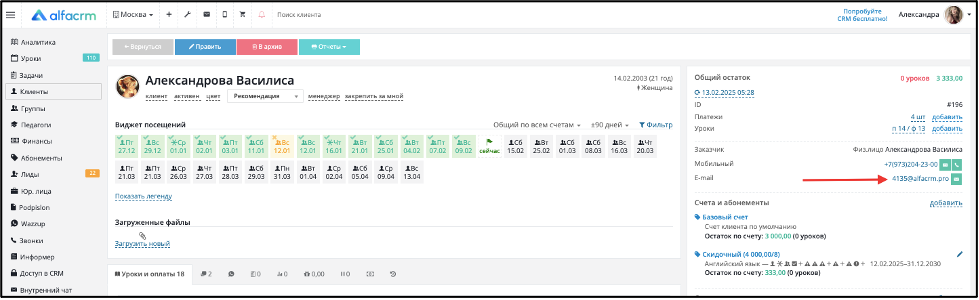
Важно! Если сервис платежной системы требует указать адрес интернет-магазина для оплаты, необходимо указать именно адрес вашего интернет-магазина. При отсутствии интернет-магазина вы можете указать ссылку на вашу систему AlfaCRM. Обращаем внимание, что мы не несем ответственности со своей стороны, если адрес системы не подходит для работы с платежной системой. Рекомендуем ознакомиться со справкой, чтобы минимизировать отказ при использовании адреса вашей системы в качестве адреса интернет-магазина.
Предварительно настройте и подключите онлайн-кассу, подробная инструкция по работе с личным кабинетом OrangeData представлена на сайте.
Важно! Если вы настраиваете интеграцию на компьютере с операционной системой macOS, то нужно обратиться в чат технической поддержки OrangeData, чтобы файлы с сертификатами были отправлены вам на почту.
Перейдите в личный кабинет OrangeData, раздел меню слева Интеграция.
Выберите Прямое подключение(API или готовый CMS модуль).
В поле "О прямом подключении" нажмите "Перейти к подключению".
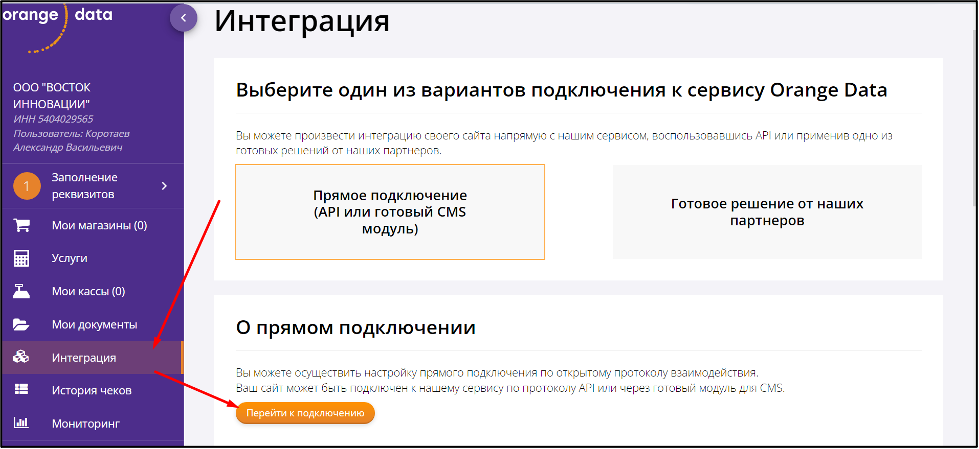
Нажмите на кнопку "Скачать программу".

Откройте программу для генерации подписи Nebula.KeysGenerator.
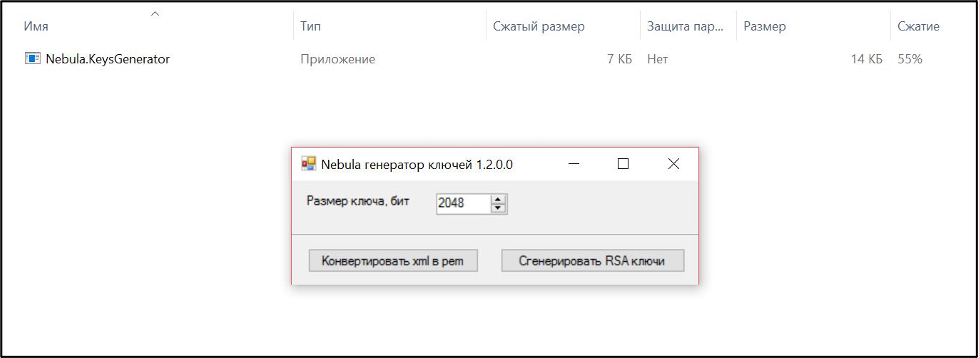
После нажатия на "Сгенерировать RSA ключи", на вашем компьютере будут созданы два файла ключей: приватная и публичная часть. Файл с названием «public_key.xlm» нужно прикрепить в личном кабинете OrangeData. Для этого в разделе Интеграция нажмите на «Выбрать файл ключа» и прикрепите файл «public_key.xlm».
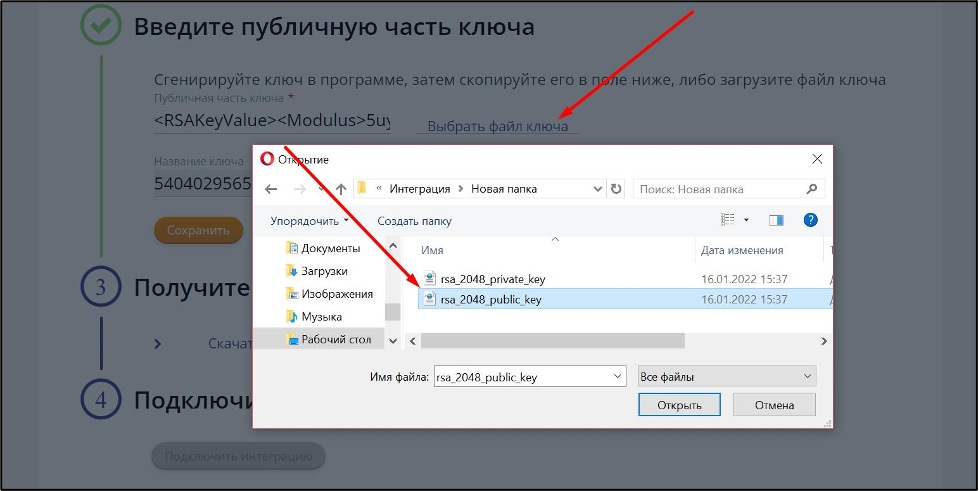
Сохраните.
Второй файл "private_key.xlm" необходимо преобразовать в расширение .pem.
Сделать это можно с помощью скачанной ранее программы, нажав на «Конвертировать xml в pem», либо через сторонний сервис для конвертации документов, например RSA Key Converter - Superdry Developer.
Скачайте файлы сертификатов и нажмите на Подключить интеграцию.
В личном кабинете Альфа CRM перейдите в раздел настройки cr (гаечный ключ) – Интеграции – Онлайн касса.
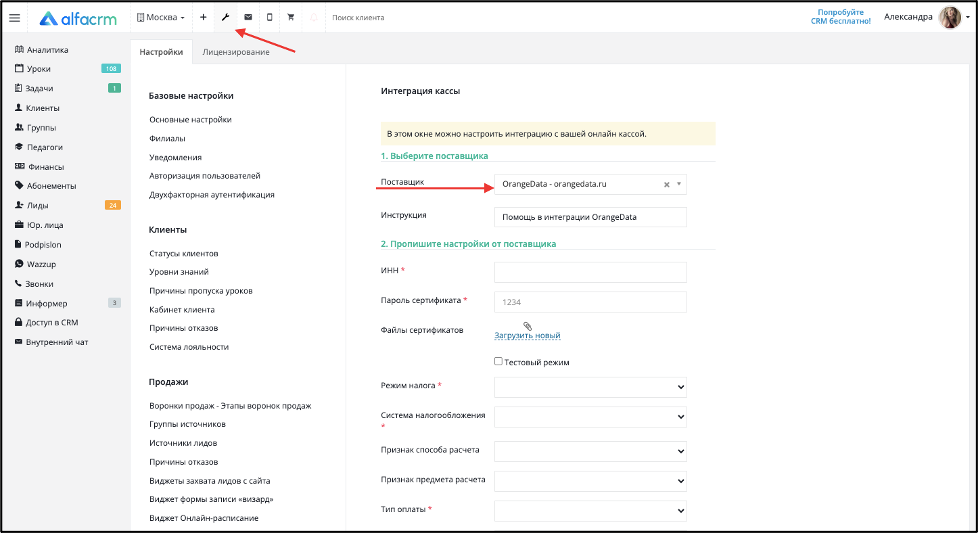
Выберите поставщика – OrangeData и укажите ИНН вашей организации.
В поле Пароль пропишите 1234.
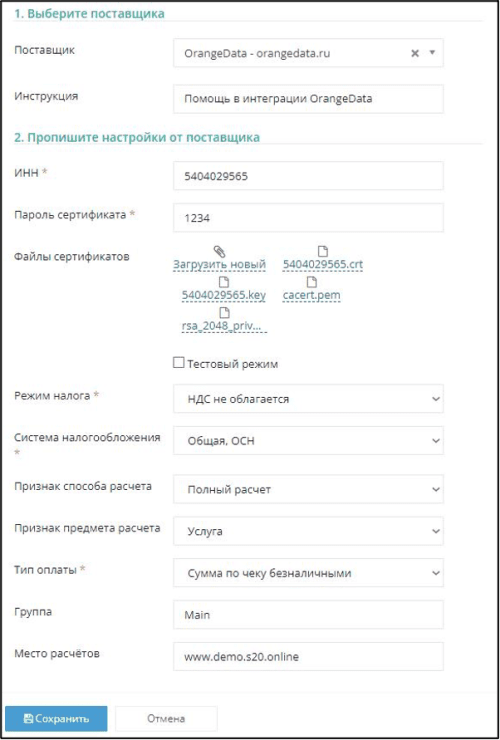
В поле Файлы сертификатов нужно прикрепить четыре ранее полученных файла. Это три файла из скачанного сертификата: 5404029565.crt, 5404029565.key и cacert.pem.

И конвертированный приватный ключ - rsa_2048_private_key.pem.
Важно: если доступ к боевой среде открыт и вы прикрепили файлы сертификатов в настройках системы, то не отмечайте галочкой пункт Тестовый режим.
Выберите Режим налога и Систему налогообложения, которые применяются в вашей организации. Заполните остальные поля.
В поле Группа укажите наименование группы, к которой подключена касса. Эта информация также указывается в личном кабинете OrangeData в разделе Мои кассы. По умолчанию – Main.
Укажите Место расчетов и Сохраните настройки.
Готово! Интеграция подключена.
Чтобы отправить чек на фискализацию, нужно отредактировать уже добавленный в систему платеж. В правом нижем углу рядом с Сохранить появится знак стрелки.
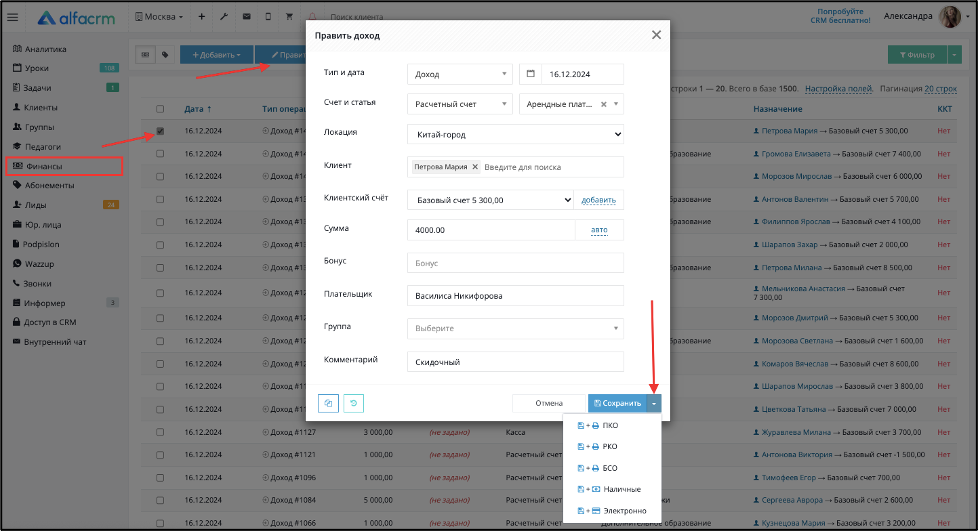
Выберите «Наличные» если ученик оплатил наличными в офисе учебного центра либо «Электронно» если оплата была произведена по карте.
Важно: в карточке ученика в разделе Контакты нужно указать email. На этот адрес почты ученику отправится чек по операции.
Если ученики оплачивают обучение в своем личном кабинете Альфа CRM, можно настроить автоматическую отправку чеков на фискализацию. Для этого перейдите в раздел настройки(гаечный ключ) – Интеграции – Интернет-эквайринг. В поле Тип фискализации выберите – Электронно.
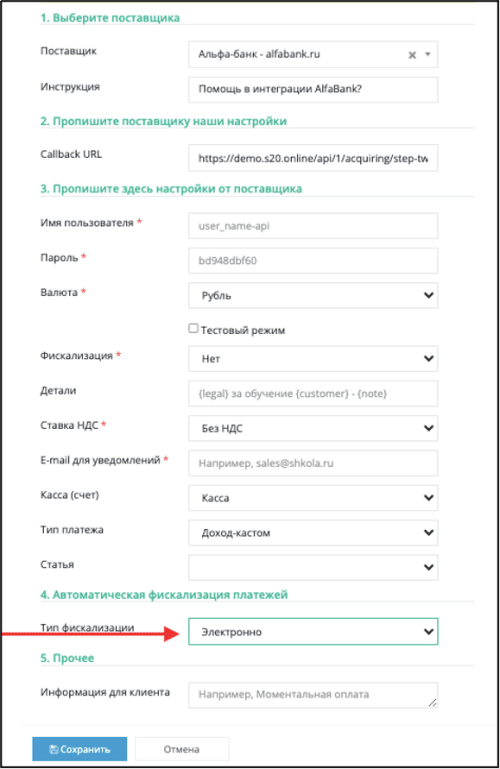
В этом случае отправлять онлайн оплаты учеников на фискализацию вручную не требуется.
